Diskrétna zvuková karta ASUS Xonar D1 po pripojení k počítaču ešte nie je pripravená na správne spracovanie prichádzajúcich a odchádzajúcich signálov, pretože operačný systém nemá zodpovedajúci softvér nazývaný ovládač. Užívateľ by mal tieto súbory inštalovať nezávisle, aby zabezpečil normálnu prevádzku tohto komponentu. Môžete si vybrať jednu zo štyroch dostupných možností.
Metóda 1: Oficiálna webová stránka spoločnosti ASUS
Najspoľahlivejším zdrojom na získanie ovládačov pre samostatnú zvukovú kartu je použitie stránky produktu na oficiálnej webovej stránke výrobcu. Je to spôsobené tým, že samotný vývojár rýchlo sťahuje aktualizácie a predbežne kontroluje funkčnosť súborov. V prípade modelu zariadenia ASUS sa táto úloha vykonáva takto:
Prejdite na oficiálnu webovú stránku spoločnosti ASUS
- Použite odkaz vyššie alebo prejdite sami na hlavnú stránku webu, kde okamžite umiestnite kurzor myši na čiaru „Služba“.
- V zobrazenom zozname vyberte ikonu "Podpora".
- Najjednoduchší spôsob, ako nájsť požadovaný model ASUS Xonar D1, je pomocou vstavaného vyhľadávacieho panela, takže tam jednoducho začnite písať meno a postupujte podľa príslušnej možnosti z výsledkov.
- Na stránke produktu prejdite na kartu „Ovládače a pomôcky“.
- Je bezpodmienečne potrebné zvoliť operačný systém používaný otvorením rozbaľovacieho zoznamu. Zároveň dávajte pozor na bitovú hĺbku, pretože od toho závisí kompatibilita súborov.
- Zobrazí sa iba jedna verzia ovládača, ktorá je aktuálna, takže zostáva iba kliknúť na tlačidlo "Stiahnuť ▼".
- Počkajte na dokončenie sťahovania a otvorte výsledný adresár pomocou ľubovoľného pohodlného archivátora.
- Nájdite súbor tam "Setup.exe" a spustite to.
- Počkajte, kým je program pripravený na inštaláciu.
- Keď sa zobrazí uvítacie okno, ihneď pokračujte.
- Prijmite podmienky licenčnej zmluvy a kliknite na tlačidlo „Ďalej“.
- Spustite proces inštalácie pomocou vyhradeného tlačidla.
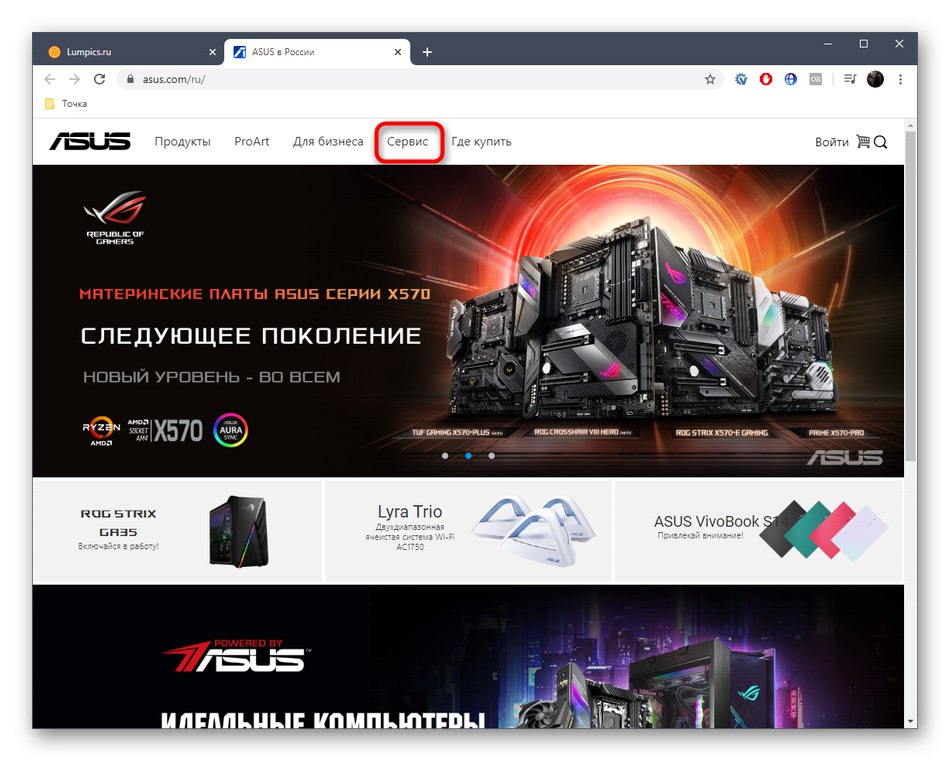
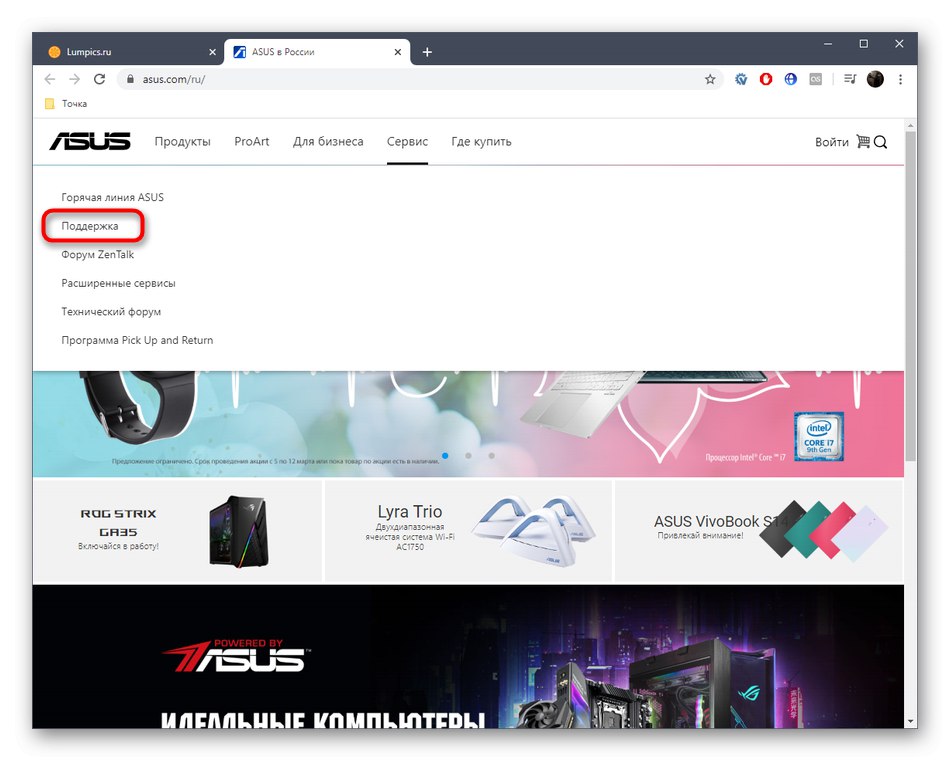
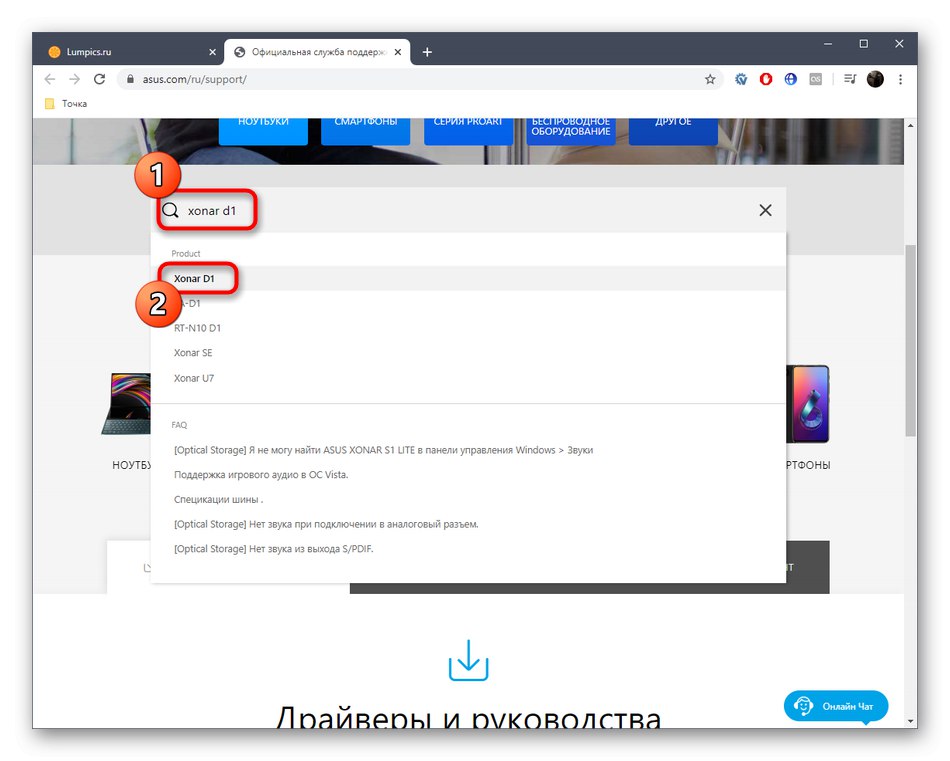
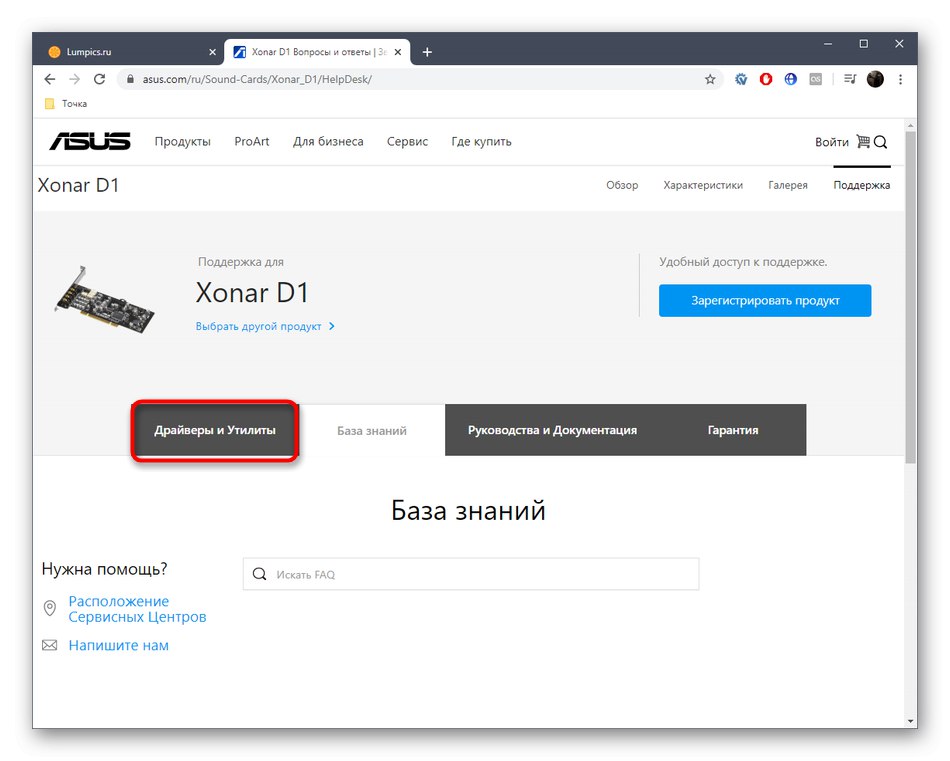
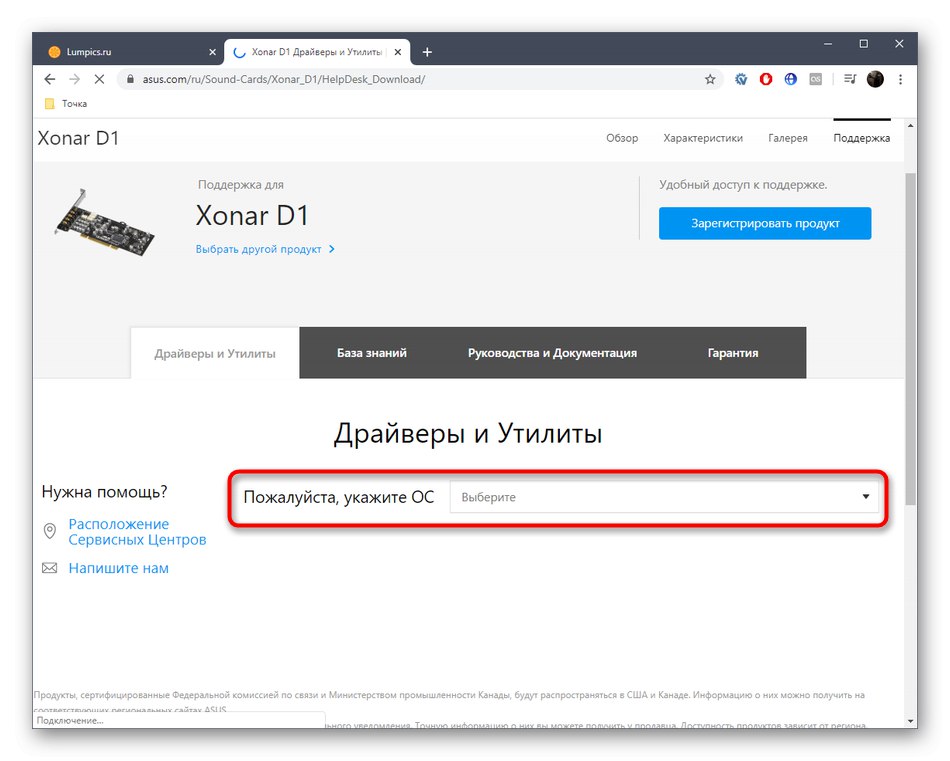
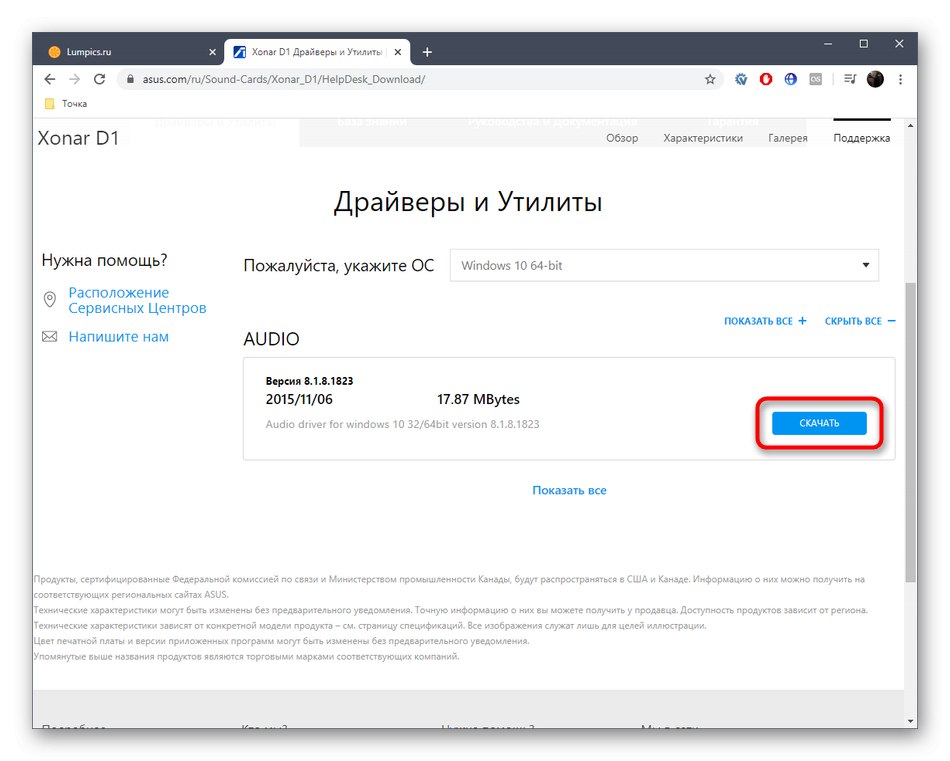
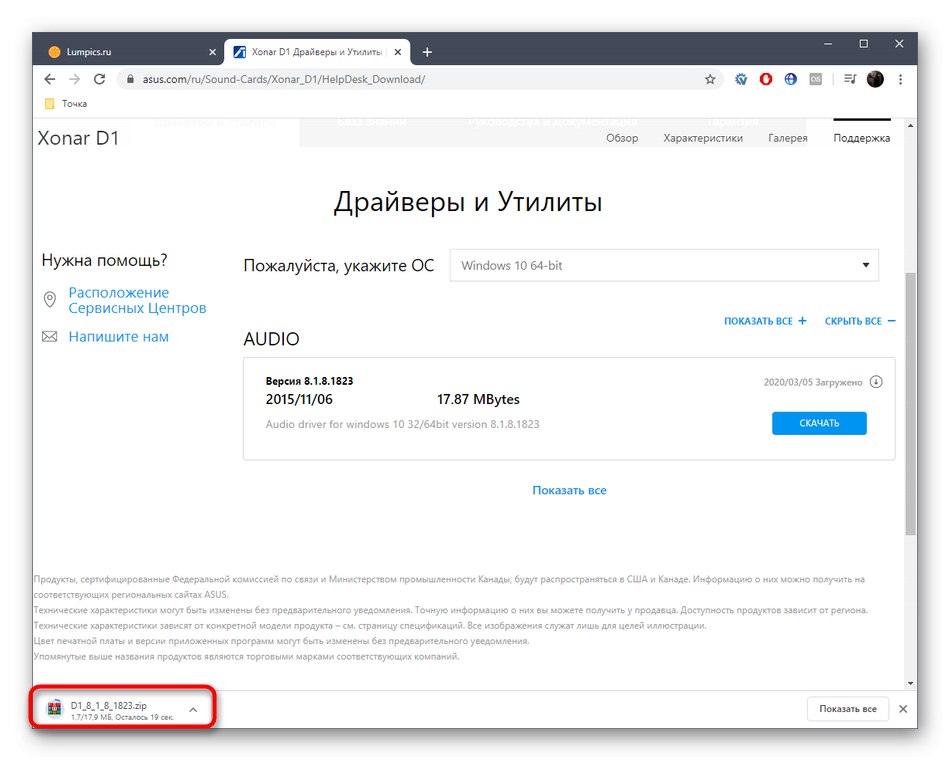
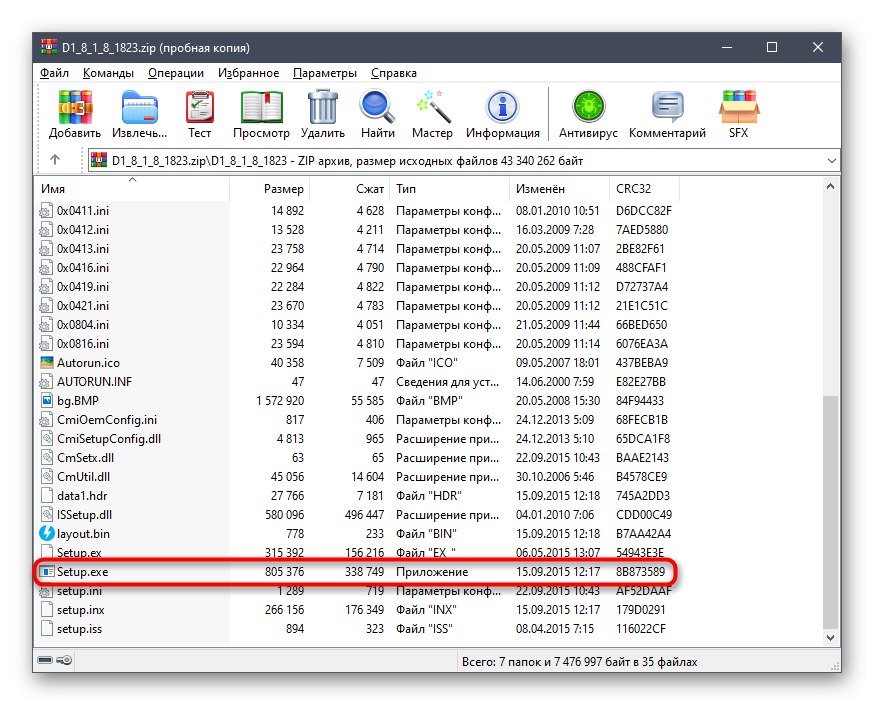
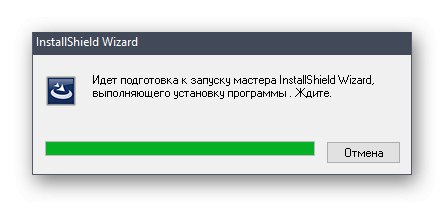
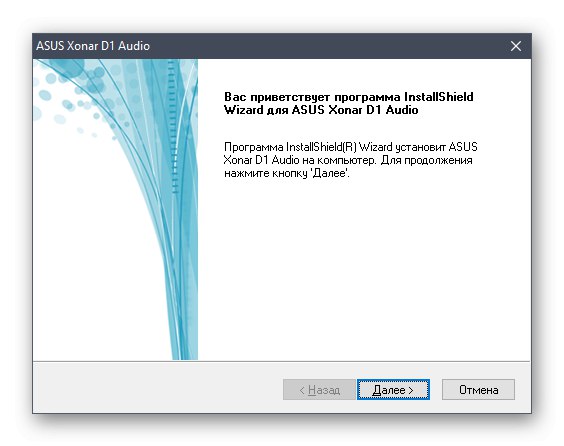
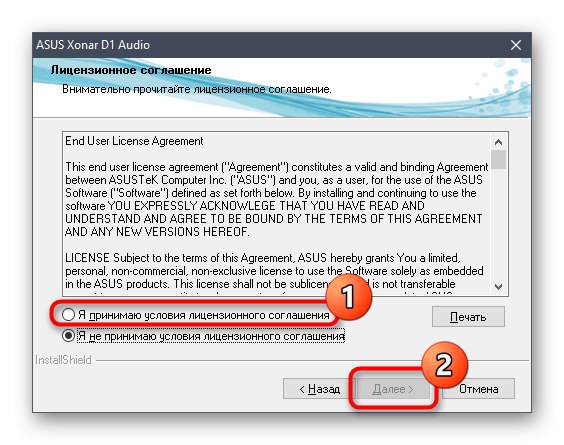
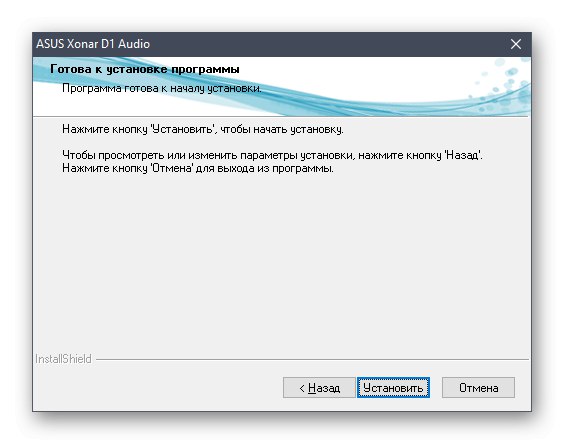
Po dokončení inštalácie dostanete upozornenie, že táto operácia bola úspešná. Teraz sa odporúča reštartovať operačný systém, aby sa všetky zmeny prejavili presne. Nastavte ASUS Xonar D1 ako predvolené prehrávacie zariadenie a skontrolujte, či zvuková karta pracuje správne pre prichádzajúce a odchádzajúce signály.
Metóda 2: Programy od vývojárov tretích strán
Možnosť používať programy od vývojárov tretích strán je vhodnejšia pre tých používateľov, ktorí čelia potrebe komplexnej inštalácie ovládačov, napríklad po preinštalovaní operačného systému. Pomocou nastavení v samotnom softvéri však môžete vybrať iba jedno zariadenie, pre ktoré by ste mali vyhľadávať aktualizácie. Princíp vykonania tejto úlohy ukazuje ďalší materiál od nášho autora, kde sa volalo známe riešenie DriverPack riešenie.
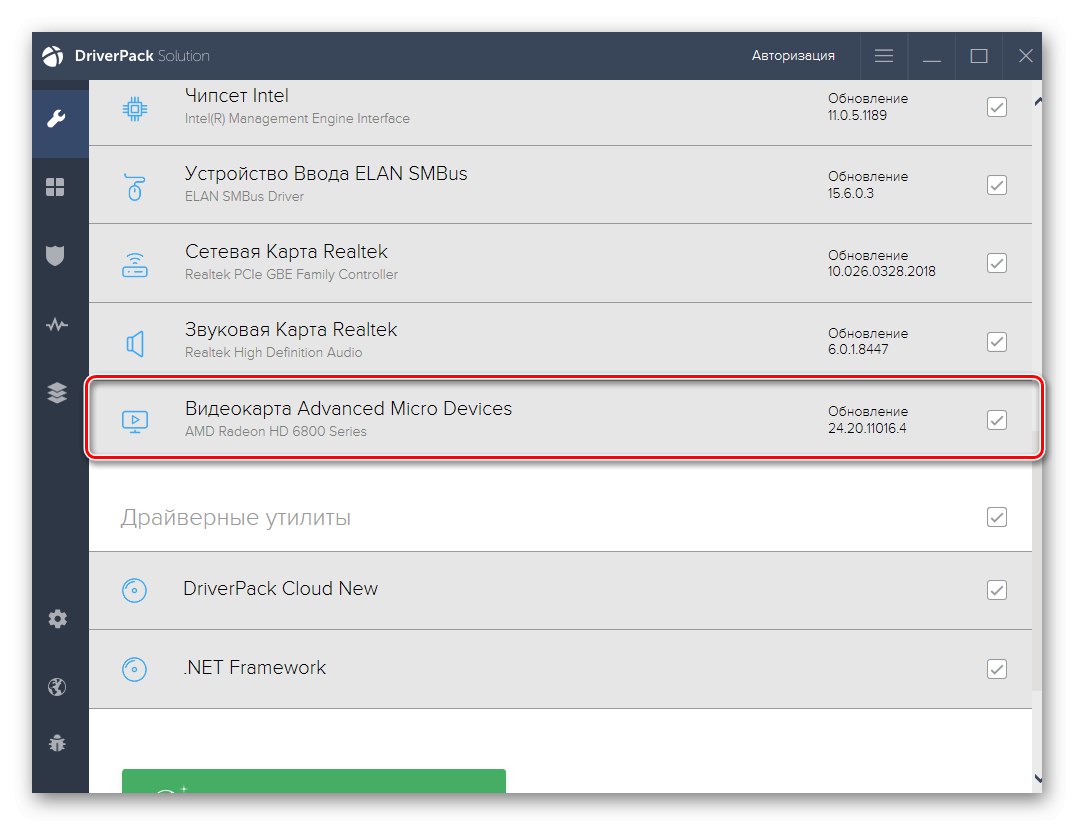
Viac informácií: Inštalácia ovládačov pomocou riešenia DriverPack
Malo by sa však chápať, že DriverPack Solution nie je zďaleka jediný tematický softvér, takže ak vám nevyhovoval, mali by ste sa bližšie pozrieť na ďalšie možnosti. To je možné vykonať v recenzii na našom webe, kde nájdete stručný popis najpopulárnejších aplikácií, ktoré vám umožňujú aktualizovať ovládače v automatickom režime a sú kompatibilné so zvukovou kartou, o ktorej dnes uvažujeme.
Viac informácií: Najlepší softvér na inštaláciu ovládačov
Metóda 3: Jedinečný identifikátor zvukovej karty
Jedinečný identifikátor ASUS Xonar D1 je hardvérový kód, ktorý je priradený takémuto komponentu vo fáze výroby. Je to jeho Windows a akýkoľvek iný OS, ktorý používa ako identifikátor modelu zariadenia.Takéto ID hardvéru nie je pre bežného používateľa takmer nikdy užitočné, neplatí to však pre situácie, keď potrebujete na kompatibilnom serveri nájsť kompatibilný ovládač. V takom prípade môžete skopírovať nižšie uvedený kód, ktorý zodpovedá tejto zvukovej karte, a vložiť ho do vyhľadávacieho panela na vybranom webovom prostriedku, aby ste našli stopercentné pracovné súbory pre použitú verziu operačného systému.
PCI / VEN_13F6 & DEV_8788 & SUBSYS_834F1043
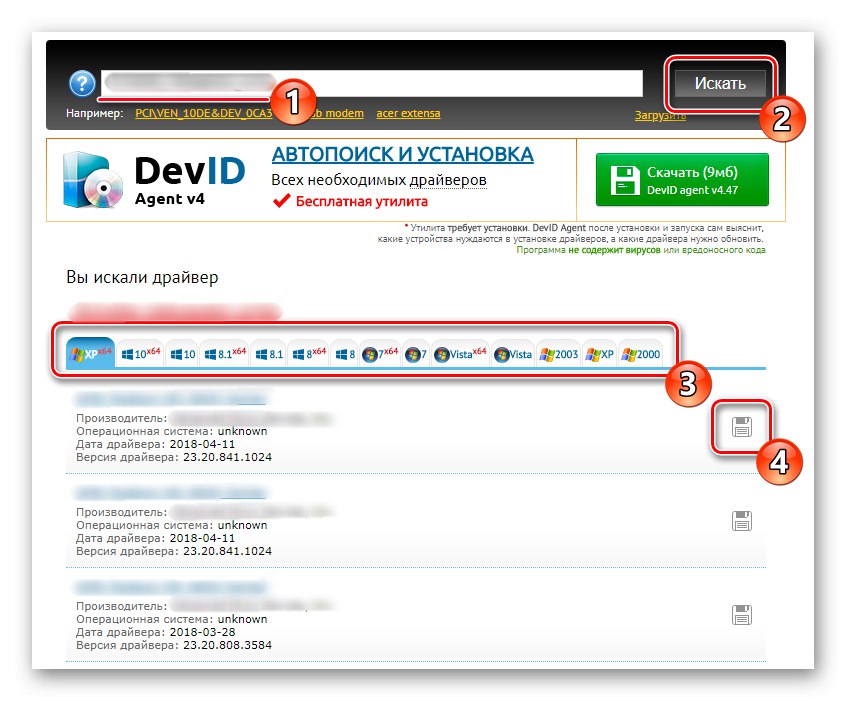
Viac informácií: Ako nájsť vodiča podľa ID
Metóda 4: Vstavaný nástroj systému Windows
Nezaručujeme funkčnosť tejto metódy, pretože nástroj zabudovaný do systému Windows často nedokáže automaticky nájsť ovládače pre nové pripojené zariadenie, pretože ho ani správne nerozpozná. Ak vám však nefungovala žiadna z vyššie uvedených možností, bude to jediná alternatíva, ktorú by ste sa mali pokúsiť implementovať. Viac podrobností o tejto operácii nájdete v nižšie uvedenej príručke.
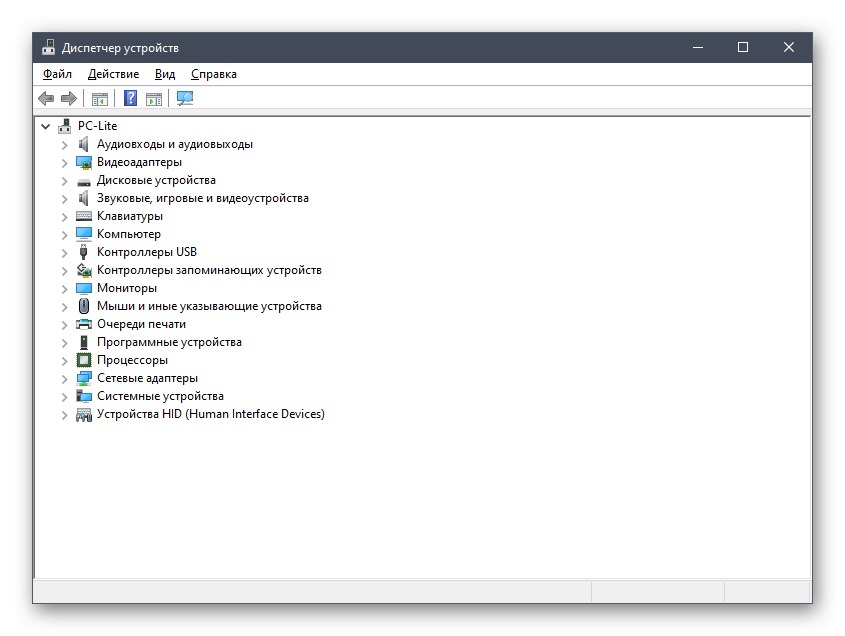
Viac informácií: Inštalácia ovládačov pomocou štandardných nástrojov systému Windows
Ihneď po inštalácii ovládačov pre zvukovú kartu ASUS Xonar D1 by malo vaše zariadenie fungovať správne. Nezabudnite ho zvoliť ako predvolený zdroj, aby ste potom mohli pripájať periférie a zahájiť úplnú interakciu s OS.